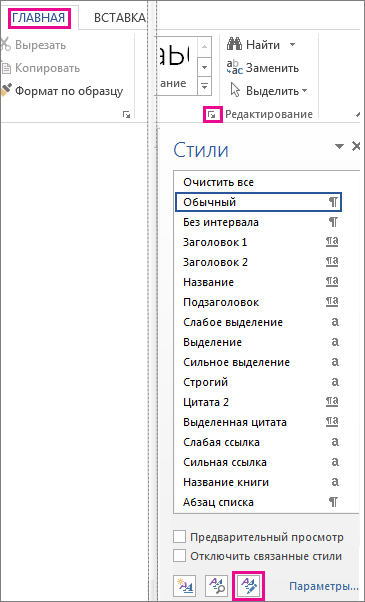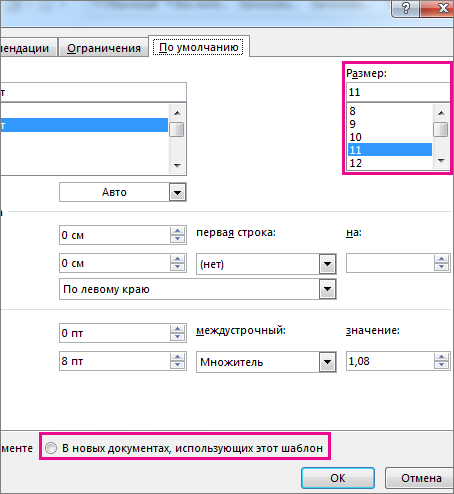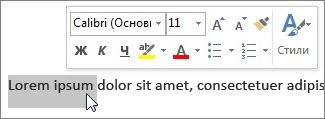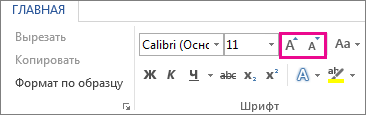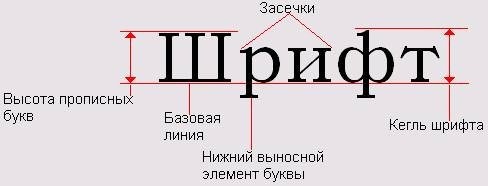Excel для Microsoft 365 Word для Microsoft 365 PowerPoint для Microsoft 365 Excel 2021 Word 2021 PowerPoint 2021 Excel 2019 Word 2019 PowerPoint 2019 Excel 2016 Word 2016 PowerPoint 2016 Excel 2013 Word 2013 PowerPoint 2013 Excel 2010 Word 2010 PowerPoint 2010 Еще…Меньше
В классических версиях приложений Excel, PowerPoint и Word можно изменить размер шрифта всего текста или только выделенного фрагмента.
Изменение размера шрифта по умолчанию для всего текста
Способ изменения размера шрифта по умолчанию зависит от приложения. Выберите ниже свое приложение и следуйте указаниям.
-
На вкладке Файл выберите пункт Параметры.
-
В диалоговом окне выберите раздел Общие.
-
В группе При создании новых книг в поле Размер шрифта введите нужный размер шрифта.
Вы также можете ввести любой размер от 1 до 409, кратный 0,5, например 10,5 или 105,5. Кроме того, вы можете выбрать другой стиль шрифта.
Примечание: Чтобы начать использовать новый размер шрифта или шрифт по умолчанию, необходимо перезапустить Excel. Новый шрифт по умолчанию и размер шрифта используются только в новых книгах, созданных после перезапуска Excel; все существующие книги не затрагиваются. Чтобы использовать новый шрифт и размер по умолчанию в существующих книгах, переместите листы из существующей книги в новую.
Чтобы изменить размер шрифта на всех слайдах, измените его на образце слайдов. Каждая презентация PowerPoint содержит образец слайдов со связанными макетами слайдов.
Примечание: Если вам нужно изменить тему, сделайте это до изменения шрифта, поскольку в разных темах могут использоваться разные шрифты.
-
На вкладке Вид нажмите кнопку Образец слайдов.
В представлении Образец слайдов образец слайдов отображается в верхней части области эскизов, а связанные макеты — под ним.
-
Щелкните образец слайдов, чтобы изменить размер шрифта на всех слайдах, или один из макетов, чтобы изменить размер шрифта только в этом макете.
-
В образце слайдов или макете выберите уровень замещающего текста, для которого хотите изменить размер шрифта.
-
На вкладке Главная в поле Размер шрифта выберите нужный размер шрифта.
Вы также можете ввести любой размер, кратный 0,1, например 10,3 или 105,7.
Размер маркера автоматически увеличивается или уменьшается в соответствии с изменением размера шрифта.
-
Откройте новый пустой документ.
-
На вкладке Главная в группе Стили щелкните средство запуска диалогового окна
.
Или нажмите клавиши CTRL+ALT+SHIFT+S.
-
Нажмите кнопку Управление стилями (третья слева внизу).
-
Нажмите вкладку Задать значения по умолчанию и в поле Размер выберите нужный размер.
Вы также можете ввести любой размер от 1 до 1638, кратный 0,5, например 10,5 или 105,5.
-
Выберите пункт В новых документах, использующих этот шаблон.
-
Закройте и снова откройте Word. Если будет предложено сохранить шаблон Normal, выберите вариант Да.
Совет: Можно также изменить шрифт по умолчанию или цвет шрифта на вкладке Задать значения по умолчанию.
Выбор шрифта для использования по умолчанию обеспечивает его применение во всех новых документах. Шрифт по умолчанию применяется в новых документах, основанных на активном шаблоне, обычно — Normal.dotm. Можно создавать и другие шаблоны, в которых по умолчанию используются другие шрифты.
Изменение размера шрифта выделенного текста
Чтобы изменить размер шрифта выделенного текста в классических версиях приложения Excel, PowerPoint или Word, выполните описанные ниже действия.
-
Выделите текст или ячейки с текстом, который нужно изменить. Чтобы выделить весь текст в документе Word, нажмите клавиши CTRL+A.
-
На вкладке Главная в поле Размер шрифта выберите нужный размер шрифта.
Вы также можете ввести любой размер с учетом следующих ограничений:
-
Excel: от 1 до 409, от 1 до 409, в кратных .5 (например, 10,5 или 105,5).
-
PowerPoint: от 1 до 3600, кратный 0,1 (например 10,3 или 105,7).
-
Word: от 1 до 1638, кратный 0,5 (например 10,5 или 105,5).
-
Советы:
-
При выделении текста возле курсора появляется мини-панель инструментов. Можно изменить размер текста на этой панели инструментов.
-
Вы также можете щелкать значок Увеличить размер шрифта или Уменьшить размер шрифта (Увеличить размер и Уменьшить размер в некоторых более ранних версиях приложений Office), пока в поле Размер шрифта не появится нужный размер.
См. также
Изменение или выбор стандартного шрифта в Word
Изменение шрифта колонтитулов слайда
Изменение темы (Excel и Word)
Форматирование текста в ячейках (Excel)
Нужна дополнительная помощь?
Что бы установить размер шрифта в Ворде, нужно в ленте зайти на вкладку главная, и выбрать нужный размер. Предварительно нужно выделить фрагмент теста. ЭТО САМЫЙ ПРОСТОЙ МЕТОД.
При нажатии данной кнопки высвечиваются все самые распространенные размеры шрифтов. Но если вам нужен какой-нибудь другой размер, например 13, то вы можете прям кликнуть по самой цифре и нажать нужный вам размер. Допускается даже дробные числа, прописываются через запятую, например 13,5.
Диалоговое окно шрифт
Для изменения размера шрифта в Word можно вызвать диалоговое окно «шрифт». Что бы вызвать данное окно есть 3 способа:
- Комбинация клавиш
- В ленте
- Через контекстное меню
Поменять размер шрифта через комбинацию клавиш в Ворде
Существует 2 комбинации клавиш в Ворде, которые вызывают одно и то же окно.
- Ctrl+D;
- Ctrl+Shift+P;
Настроить размер шрифта в ленте Ворд
Нужно просто нажать на кнопку Шрифт в той же ленте на вкладке Главная
Нужно выделить текст, нажать правую клавишу мыши (выйдет контекстное меню), в контекстном меню выбрать «Шрифт».
Увеличение и уменьшение размера шрифта
Существуют отдельные кнопки для уменьшения или увеличивания размера шрифта. Они находятся в ленте на вкладке «Главная»
Так же можно регулировать размер шрифта с помощью комбинации клавиш
- Увеличение Ctrl+!
- Уменьшение Ctrl+(
*На русской раскладке что бы написать восклицательный знак «!» нужно нажать Shift+1, т.е. что бы комбинация клавиш сработала, нужно нажать ctrl+shift+1. Аналогично и для уменьшения: что бы нажать знак открывающей скобки «(» нужно нажать Shift+9, т.е. что бы сработала комбинация клавиш для уменьшения шрифта нужно нажать ctrl+shift+9.
Шрифт, кегль или размер шрифта
Шрифт более чем просто знакомое многим слово, а вот «кегль» — встречается не так часто и не каждый понимает о чем речь.
Кегль
Кегль — это всего лишь размер букв шрифта и все.
К примеру, в ворде размер шрифта можно изменить на панели инструментов во вкладке «Главная». В программе «Блокнот» — одна из стандартных программ Windows для редактирования простого текста, шрифт меняется во вкладке «Формат».
Кстати, рекомендую аналог блокнота Notepad++ — отличная программа. И так, с понятием слова «Кегль» думаю, что разобрались.
На шрифте (точнее на шрифтах) остановимся по подробней.
Шрифт
Шрифт — простыми словами, это внешний вид, начертание буквы, а не размер (размер буквы — это кегль). Откройте любую программу для редактирования текста и в ней всегда будет определенное разнообразие шрифтов, внешних видов букв, так сказать. Помните, что любая из этих программ шрифты берут из общего хранилища, которое специально отведено в операционной системе для их хранения.
Каждый шрифт хранит в себе свое начертание букв, и не всегда в файле шрифта описаны все буквы, могут быть описаны только Русские (правильнее Кириллица) или наоборот только латинские буквы (английские). Каждый шрифт храниться в отдельном файле, как и у остальных файлов, файл шрифтов имеет свое расширение файла. Вот несколько примеров .fnt .fon .otf .ttf — их количество на много больше
Жми Привет! Если статья полезна, поддержи меня и сайт, поделись ей
Шрифт кегль в ворде как найти?
Мало кто знает значение слова «кегль». Поэтому, многие пользователи и не предполагают, что слово кегль обозначает высоту, размер букв или по-другому высоту площадки в которой печатается текст.
Найти кегль можно во вкладке «Главная» рядом с названием шрифта есть цифровое значение. Если вы нажмёте на небольшую кнопочку, то увидите выпадающие числовые значения шрифта от 8 до 72.
- Спасибо
- Не нравится
Весёлый вопрос. Такого шрифта в ворде нет. Так как кегль это размер шрифта, а именно его высота. В ворде размер, высота, находится на вкладке «Главная». Этот термин известен из школьного предмета черчение. Стандартные его размеры 12pt, 14pt, 16pt. Соблюдение размеров кегля требуется для курсовых, дипломных и печатных работ. Когда документ готовится к печати.
Кегль шрифта — это что?
Кегль шрифта – это размер строки, в которой находится буква. В него входит как высота самого высокого знака (строчного), выносных элементов (нижних или верхних засечек), так и заплечиков. Последние существуют для того, чтобы буквы, расположенные рядом на соседних линиях, не «накладывались» друг на друга. Иными словами, это просветы со всех сторон площадки, на которой находится печатный текст.
Мало кто из обычных пользователей портативного компьютера или ноутбука сразу может понять, о чем идет речь. Если выражаться более понятными словами, то кегль – размер шрифта. Его единица измерения – типографические пункты (пт). Они переводятся в миллиметры в системе Дида. 1 пт = 0,376 мм. То есть, если человек набирает текст 10 кеглем, то его высота будет составлять 3,76 мм.
Формат шрифтов в Microsoft Word
При работе с текстовыми редакторами от Microsoft необходимо хорошо представлять, чем является шрифт (кегль) в Ворде, и как с ним обращаться. Это обусловлено тем, что он определяет общий внешний вид документа, т. е. его лицо.
Для того чтобы правильно оформить ту или иную страницу, необходимо настроить или, как выражаются программисты, отформатировать шрифт. Данный процесс объединяет как фрагментарные изменения, так и посимвольные. Это:
- подчеркивание;
- ширину;
- цвет;
- выбор определенного шрифта;
- начертание;
- размер шрифта (кегля);
- кернинг;
- смещение;
- спецэффекты;
- индексацию.
Шрифтами являются буквенный и символьный наборы, которые, в свою очередь, объединяются между собой стилистическими и композиционными настройками. Их создают графические дизайнеры благодаря необходимому программному обеспечению.
Характеристика шрифтов
Прежде чем начинать осваивать понятие «шрифт» (кегль) в Word, необходимо подробно ознакомиться с основными характеристиками текста.
- Регистр. Настраивается в контекстном меню «Шрифт». Позволяет быстро изменить строчные и заглавные буквы. Существует 5 видов регистров:
- «Как в предложении». Стоит по умолчанию. Каждое предложение начинается с заглавной буквы, после нее следуют строчные.
- «Все строчные». Весь текст, к которому применен данный регистр, печатается строчными буквами.
- «Все прописные». Все знаки – заглавные.
- «Начинать с прописных». В былинах и сказках имеются примеры данного регистра: каждое слово начинается с заглавной буквы.
- «Изменить регистр». Слова в тексте начинаются со строчных.
- Подчеркивание. Использование подчеркивания слов или всего текста для выделения каких-либо аспектов. По умолчанию используется одна сплошная линия, однако в настройках можно установить как волнистую, штрихпунктирную, двойную линию, так и другие.
- Ширина. Настраивается для того, чтобы высота знака сочеталась с шириной. Имеется три вида: широкая, нормальная, узкая. В Word второй тип установлен по умолчанию.
- Цвет. Окраска текста на экране, а также при выводе на печать. За стандартное в текстовом редакторе принято значение «Авто» (черный).
- Гарнитура. Соединение шрифтов, имеющих один рисунок, но разный размер и начертание. Название гарнитуры, как правило, соответствует имени разработчика. В старых версиях Word по умолчанию установлен Times New Roman, в более новых (от 2007 г.) – Calibri.
- Начертание. Изменение внешнего вида какого-либо шрифта из одной гарнитуры. Имеется три вида: подчеркивание, курсив и полужирный. Последнее начертание в народе принято называть «жирный шрифт», однако этот вариант является неверным. Комбинации возможного начертания можно использовать одновременно или порознь.
- Кегль. Это размер шрифта, определяемый высотой буквы или же символа. Каждый пункт имеет свое название. Например, восьмимиллиметровый – «Петит», а шестимиллиметровый – «Нонпарель». По названию хорошо видно, что имена кеглей пошли от французских слов.
- Кернинг. Так называется увеличение или уменьшение размера межбуквенного просвета.
- Смещение. Нестандартное размещение текста на горизонтальной линии. Примером может служить обычный стих «лесенкой», в котором каждая строка имеет свой отступ, отличный от предыдущего.
- Спецэффекты или параметры анимации. Выделение текста в определенных стилях, которые имеют графические эффекты (3D, тень, объем).
- Индексация. Использование надстрочного или подстрочного знака. Эти символы также принято называть верхним и нижним индексом. Наиболее важна индексация в математических, химических и физических формулах, где необходимо ставить степени или валентность. Следует помнить, что шрифт (кегль) в Word изменяется и для таких элементов.
Размер шрифта
Как уже было сказано выше, размер измеряется в типографических пунктах. Следует знать, что шрифты разной гарнитуры, но одинакового кегля зрительно выглядят неодинаково.
Большая часть офисных документов оформляется шрифтом кегля 11-12 пунктов, для контрольных, дипломных и курсовых работ используется шрифт 14 пт.
Если текст уже был набран, и необходимо поменять его размер, следует выделить фрагмент и в контекстном меню выбрать нужный пункт.
Бриллиант
3 кегль шрифта – это Бриллиант. Он настолько мал, что используется, разве что, в индексации. Обычные надстрочные или подстрочные символы не печатаются в таком размере, а для супериндексов (индексов индекса) подходит идеально.
Диамант
Такой же мелкий шрифт, как и бриллиант. Его размер – 4 пт (в системе Дидо всего 1,5 мм). В официальных изданиях типа книг, журналов или газет он практически не используется.
В XIX веке диамантом назывался шрифт в 3 пункта. Прославился он благодаря тому, что в 1855 году им были напечатаны «Басни» Крылова. На тот момент эта книга была наименьшей существовавшей за всю жизнь дореволюционной России.
5 кегль шрифта – это перл. Первое использование такого размера было зафиксировано в 1627 году. В миллиметрах его высота составляет не более 1,88 мм. Название несколько устарело, среди программистов и в типографском производстве оно не используется.
Нонпарель
Так называется шрифт размером 6 пт. Такой шрифт используется для подписи справочной литературы, обозначений рисунков, библиографии, небольших таблиц и текста из справки. С французского языка название переводится как «несравненный».
Миньон
7 кегль шрифта – это «милый». Миньон также называют «моньон» и «колонель». Используется он в небольших словариках, справочниках, энциклопедиях. Встретить этот шрифт можно и в газетных заметках. Его размер около 2,5 мм.
Петит
Размер петита равен 8 пт. Он является одним из самых распространенных. Часто применяется в качестве основного размера для текста в газеты, журналы, энциклопедии и справочники. В изданиях, где основной шрифт несколько больше, петит используют для подписей, сносок, формул, таблиц и аннотаций.
Боргес
Кегль боргес часто используют для печатания газет. Размер шрифта (кегля иными словами), составляет 9 пт или 3,38 мм. С 1970 года и по сей день он применяется для набора книг. Боргес рекомендуется для использования в таких изданиях, где строка в длину не больше 5 квадратов.
Корпус
Шрифт 10 кегля – корпус. Им очень часто печатают книжные тексты. Название походит от итальянского слова; впервые использован был при выпуске «Corpus» византийского императора Юстиниана І.
Цицеро
Имеет размер 12 пт (4,2 мм). Название происходит от издания, в котором впервые использовался данный кегль, – «Об обязанностях», написанного Цицероном. В 1465 году книга вышла в свет. В России же цицеро долго считался (до 1917 г.) шрифтом кегля 11 пунктов.
Миттель
14 – шрифт кеглем такого размера (в пт) самый известный среди пользователей ПК, называется он «миттель». Используется для набора официальных документов, книг для учеников общеобразовательных школ. По правилам ЕСКД, этот кегль является обязательным размером шрифта названных изданий.
Понятие размера шрифта можно описать как размер строки, на которой находится буква. Включает все подписи, плечи и рост самого высокого персонажа.
Если говорить более простым и понятным для обывателей языком, кегель — это размер шрифта, некая мера роста. Его измерение проводят на типографских станциях. Если перевести их в миллиметры по системе Дида, то получится 1 ПТ = 0,3759 мм. Например 12, размер точки в миллиметрах будет 4,2.
Таблица Кеглей
Таблица выводов представляет собой различные размеры шрифтов со своими названиями. Все они отличаются друг от друга:
- Алмаз: Это самый маленький размер точки, его размер составляет всего 3 точки. Он нигде не используется в больших масштабах, его наиболее успешное применение — индексация чисел, когда заданное число нужно оценить. Также отлично подходит для надстрочных индексов (степень числа).
- Алмаз — размер 4 pt. Он немного больше, чем Diamond, но все же не подходит для печати на газетах или журналах. Свою известность Диамант получил благодаря «Басне Крылова», напечатанной в таком размере.
- Жемчуг: Впервые он был использован в начале 16 века. Он имеет размер 5 PT (1,88 мм) и в настоящее время не используется ни в одной типографии.
- Nonpareil — французское слово, переводимое как «несравненный». Из-за размера 6 PT он используется в литературе как обозначения для рисунков или для различных подписей.
- Миньон — 2,5 мм, что соответствует 7 пт. Миньон (от французского — милый) нашел свое применение в различных справочниках, энциклопедиях и словарях. Этот размер также часто используется в газетных заметках.
- Petit — размер 8 пунктов. Это позволяет ему стать одним из наиболее часто используемых контактов. Используется для печати в газетах и справочниках. В энциклопедиях и другой литературе, где используется более крупный шрифт, чем Пети, он применяется для различных подписей и вставок. Его также можно использовать для небольших формул.
- Borges — благодаря размеру 9 PT этот размер получил широкое распространение во многих газетах и журналах. А с 1970 года он стал массово применяться в типографиях для книгоиздания.
- Корпус — 10 булавок, получил свое название благодаря императору Византии Юстиниану Первому. Он издал одноименную книгу. Само слово имеет итальянские корни.
- Цицерон: В 1465 году римский император Цицерон написал книгу, используя этот размер. Его размер 12 РТ, а в России до 1917 года Цицерон был размером 11 РТ.
- Mittel — 14 контактов, он самый распространенный и легко узнаваемый среди всех. Именно поэтому его используют для печати различных юридических документов, курсовых и рефератов. Согласно ЕСКД, Mittel является официальным шрифтом для этих изданий.
- Tertia: шрифт печатного станка, размер которого составляет 16 пунктов. Он используется для написания заголовков в книгах и журналах.
- Парангон — его стоимость 18 ПТ. Он нашел свое применение в написании обложек и титров. Примерно такой же высоты был написан текст библии, изданной Гутенбергом.
- Текст — также известный как двойное тело, его значение составляет 20 pt. Он приобрел свою популярность в высокой печати детских книг.
- Двойной кувшин — Его размер равен двум размерам стандартного кувшина, то есть 24 пункта. Он используется в оформлении обложек и титров.
Изменить регистр букв в Ворде: самые эффективные способы
PT (пункт) в Word — это основная единица измерения, с помощью которой определяются размер шрифта, размер абзаца и отступ. Его размер составляет 1/72 дюйма или 0,353 мм.
Формат шрифтов в Word
Формат включает несколько изменений в уже написанный текст. Это может быть подчеркивание, изменение цвета шрифта или его ширины. Параметры формата:
- индексация;
- широкий;
- спецэффекты;
- размер пункта в Word;
- выбрать определенный шрифт;
- цвет;
- стиль;
- подчеркнутый;
- предвзятость;
- керненый.
Используя различные параметры форматирования, вы можете сосредоточиться на нужных частях текста или даже на конкретных словах.
Характеристика шрифтов
Текст имеет свои особенности. Даже два внешне идентичных текста могут иметь разные характеристики:
- верхний и нижний регистр — отвечает за прописные и строчные буквы и позволяет быстро их менять;
- подчеркивание — в большинстве случаев черта под определенным словом, позволяющая привлечь внимание читателя;
- широкий — настроить так, чтобы персонажи смотрелись гармонично друг с другом;
- цвет: изменение цвета текста позволяет группировать или выделять важную информацию;
- шрифт: знакомые всем пользователям шрифты, такие как Calibri или Times New Roman;
- стиль: модификация шрифта в гарнитуре. Всего есть три типа: курсив, подчеркнутый и полужирный;
- размер – это уже семейная ценность;
- кернинг — отвечает за изменение интервала между буквами;
- смещение: нетипичное размещение текста на строке;
- спецэффекты: различные анимированные и другие эффекты;
- индексация — с ее помощью указывают степень, в которой пишутся буквы в подстрочном и надстрочном индексах.
Это все возможные варианты характеристик шрифта. При правильном их использовании можно оживить любой текст и сделать его легким для понимания.
Кегль (редко ке́гель, ке́гля, от нем. Kegel ) [1] [2] — размер буквы или знака по вертикали, включающий её нижние и верхние выносные элементы. Измеряется в пунктах [3] (сокр. «пт»).
Содержание
Ручной набор [ править | править код ]
В ручном наборе высокого способа печати кегль измеряли через высоту литерной площадки, на которой расположена буква или знак. В линотипном наборе кегль измеряли через расстояние между задней и передней стенками строки. Кегль измеряется в типографских пунктах. Высота литерной площадки включает в себя нижнее заплечико, высоту самой буквы (знака) и высоту верхнего заплечика. На оттиске кегль измеряют визуально «на глаз» и измеряют его условно через высоту буквы (знака) с учётом невидимых верхних и нижних заплечиков. При подстановке двух литер вместе или двух линотипных строк, между ними образовывался «интерлиньяж» — пробельное расстояние между строками. Шпацию, применяемую в ручном наборе, в зависимости от её толщины называют кегельной и полукегельной [4] .
Размер типографского пункта [ править | править код ]
Для измерения шрифтов существуют две системы:
- система Дидо, созданная в Париже в 1785 году и принятая в Европе (Германия, Франция и др.), а позднее в России (СССР);
- англо-американская типометрическая система, где основной единицей является пика (пайка, от англ. pica ), равная 1 ⁄6дюйма .
В обеих системах единицей измерения является типографский пункт.
В системе Дидо 1 пт равен 0,3759 мм (при расчётах эту величину всегда округляют до значения 0,376 мм ). В англо-американской системе с 1886 года пункт равен в точности 0,0138(3) дюйма , или 0,3513(6) мм , однако во многих системах цифровой печати и настольных издательских системах используется пункт, равный 1 ⁄72 дюйма , или 0,352(7) мм .
Термин «кегль» также используется и в монотипной системе измерения.
Собственные имена кеглей [ править | править код ]
Ещё во времена металлического набора у наборщиков сложилось профессиональное наименование кеглей различного размера: диамант, нонпарель, петит, боргес, цицеро, миттель, терция и др. В России выделяют кегли [3] :
Размеры шрифта в Word, OpenOffice и LibreOffice
Размер шрифта измеряется в пунктах (раньше использовался термин кегль, но сейчас этот термин почти полностью вышел из употребления). 72 пункта составляют один английский дюйм (примерно 2,54 см). Высота букв шрифта в 12 пунктов будет равна 1/6 дюйма, или 4,233 мм. Шрифт также можно измерять в пиках: 1 пика равна 12 пунктам. Часто меня спрашивают: почему я все время говорю, что используется английский дюйм, как будто может быть другой. На самом деле существует еще и французский дюйм, вышедший из практического применения более 200 лет тому назад, но который по-прежнему применяется во многих полиграфических организациях для определения размеров шрифтов (пункт Дидо, цицеро и т. д.).
Многие пользователи считают, что разрешены только те размеры шрифта, которые предлагаются в списке размеров шрифта. На самом деле в этом списке находятся те размеры, которые имеют общепризнанные названия в полиграфии, и то не все, а начиная с 8 пунктов.
Таблица 1. Общепризнанные названия единиц измерения шрифтов
Величина в пунктах
Система Дидо, мм
Англо-американская шрифтовая система, мм
Бриллиант или 
Диамант или полупетит
Терция или треть квадрата
Текст или Двойной корпус
Двойная малая пика
Двойное цицеро или 
На самом деле размер шрифта можно определить в диапазоне от 1 до 1638 пунктов. Для выбора пользовательского размера выделите текст, к которому нужно применить размер, в поле предлагаемого размера шрифта введите с клавиатуры нужный размер, нажмите на клавишу Enter . Если текст не был предварительно выделен, то новый размер шрифта будет применен, начиная с точки, в которой мигает курсор в момент изменения размера шрифта. Точность можно выбрать с точностью до 0,5 пункта. В качестве десятичного знака в России используется только запятая. При вводе других дробных значений размера шрифта выдается сообщение об ошибке (например, при выборе размера «14,25» выводится сообщение об ошибке «Указано неверное число»).
В приложении OpenOffice.org Writer выбор размеров шрифтов более удобный: там градация размеров шрифтов более сложная, но немного запутанная для начинающих. В диапазоне от 0 до 0,5 пункта разрешены нечетные дробные значения, то есть, 0,1, 0,3, 0,5. В диапазоне от 0,5 до ближайшего целого пункта разрешены четные дробные значения, то есть, 0,6, 0,8. Никаких сообщений об ошибках при определении размеров шрифта в этой программе нет: если пользователь ошибся, то дробное значение просто автоматически выбирается как ближайшее меньшее значение к разрешенному дробному значению.
| Авторские права |
|---|
Материалы с этого сайта разрешается использовать в личных некоммерческих целей. Запрещается размещать материалы на других сайтах без разрешения правообладателя.
Как размер шрифта Word в пунктах перевести в мм?
Высота шрифта измеряется в пунктах: 72 пункта на дюйм, или 28 пунктов на 1 см. Следовательно, в 1 см 28.3464567 пунктов, или 1 пункт — 0.0352777778 см.
Допустим, нам требуется сделать табличку, где размер букв — 5 см. Для этого 5*28.3464567, получается 141.7 пунктов

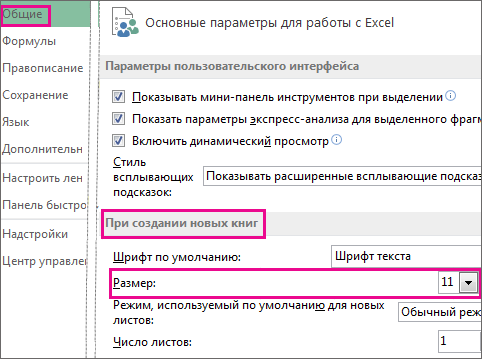

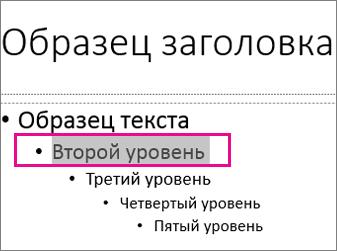
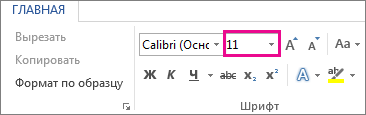
 .
.